Ajustar o nível de brilho da sua TV Samsung pode melhorar sua experiência de visualização, seja com pouca iluminação ou visuais muito brilhantes. Se o seu controle remoto parar de funcionar devido a pilhas fracas, não tema; há várias alternativas para alterar as configurações de brilho sem um controle remoto. Este artigo fornece um guia abrangente sobre diferentes métodos para ajustar os níveis de brilho na sua TV Samsung.
Usando botões físicos para ajuste de brilho
A maioria das TVs Samsung possui botões físicos que permitem navegação básica. Dependendo do seu modelo, você pode encontrar um controle na parte traseira ou um painel de controle na parte inferior central da tela. Veja como usar esses botões para acessar as configurações de brilho:
- Pressione o botão central para abrir o menu Configurações .
- Selecione Imagem e role para baixo para encontrar Configurações para especialistas .
- Toque em Brilho e faça os ajustes necessários usando os botões físicos. Você também pode ajustar Contraste , Nitidez , Cor e Matiz (G/R) .
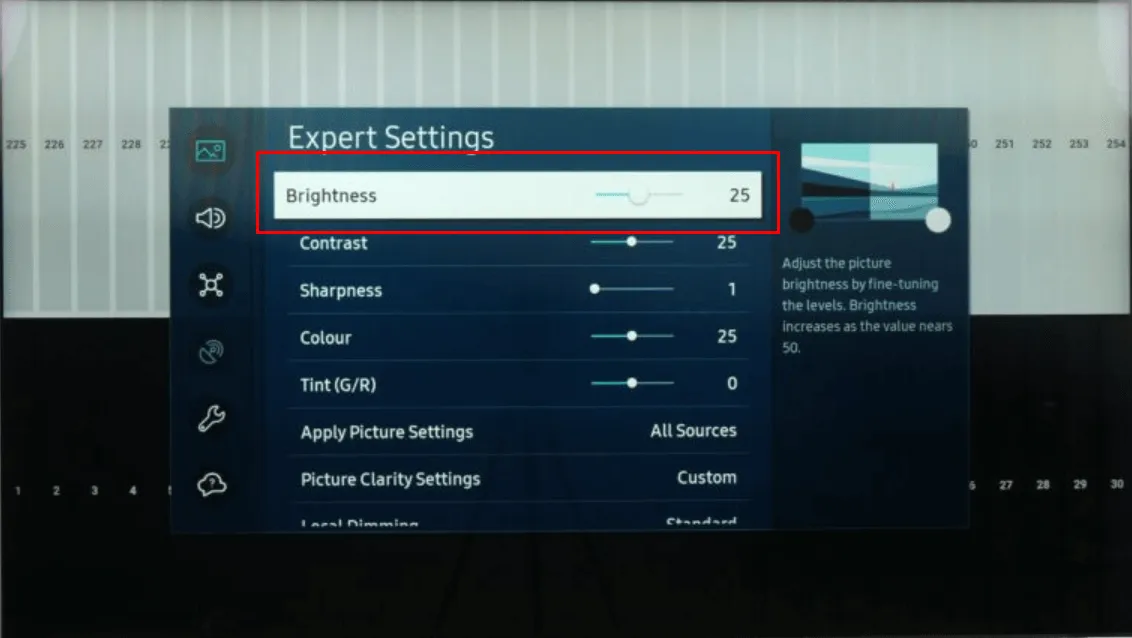
Se o seu modelo de TV não tiver botões dedicados para controle de brilho, talvez você precise explorar métodos alternativos detalhados abaixo.
Ajuste o brilho usando aplicativos de controle remoto inteligente
Uma das soluções mais fáceis é usar o aplicativo SmartThings , desenvolvido pela Samsung. Este aplicativo permite que você ajuste várias configurações, incluindo brilho, através do seu smartphone. Para começar:
- Baixe o aplicativo SmartThings na Google Play Store para dispositivos Android ou na App Store para iPhones.
- Certifique-se de que seu telefone e sua TV Samsung estejam conectados à mesma rede Wi-Fi e, em seguida, pareie-os por meio do aplicativo.
- Após o pareamento, navegue até Configurações no aplicativo e ajuste o brilho por meio da opção Configurações avançadas.
Se o seu telefone Android estiver equipado com um IR blaster , você também pode utilizar aplicativos remotos infravermelhos para gerenciar o brilho sem Wi-Fi. Aqui estão alguns aplicativos remotos IR recomendados:
- Controle remoto infravermelho para TV Samsung
- Controle remoto de TV (Samsung)
- Controle remoto para Smart TV Samsung
Ajustes de comando de voz por meio do Bixby ou Alexa
Se sua TV Samsung tiver recursos de assistência por voz como Bixby ou Alexa , você pode controlar os níveis de brilho simplesmente falando. Para usar o Bixby, siga estas etapas:
- Abra o aplicativo SmartThings e toque no botão Microfone .
- Diga “ Defina o brilho para 50% ” para ajustar o nível adequadamente.
Para usuários do Alexa, você precisa definir o Alexa como seu assistente padrão. Consulte a página de suporte da Samsung para obter instruções de configuração. Depois de configurado, inicie o comando usando o aplicativo SmartThings: “ Alexa, defina o brilho para 40% .”
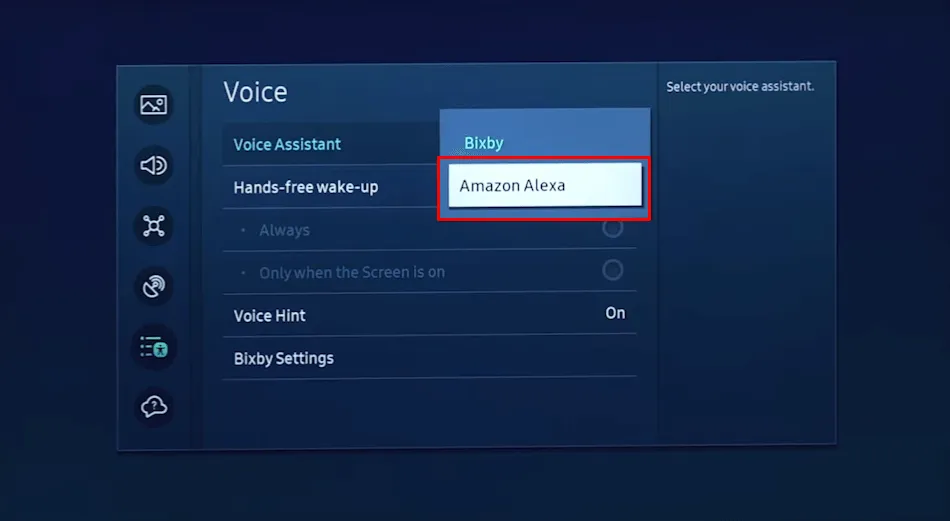
Utilizando um teclado sem fio para controle de configurações
Se um teclado sem fio estiver disponível, ele pode servir como uma ferramenta eficaz para alterar as configurações de brilho. Veja como fazer isso:
- Conecte o dongle USB do seu teclado sem fio a uma porta USB disponível na TV.
- Ligue sua TV Samsung e, quando estiver na tela inicial, use as teclas de navegação para acessar o menu Configurações .
- Localize a opção Imagem e ajuste as configurações de brilho de acordo com sua preferência.

Perguntas frequentes
Se precisar de mais informações ou suporte, visite a fonte original para obter informações mais detalhadas: Fonte e imagens .
Deixe um comentário